
この記事では、LINE Payは現金と併用して決済できるのか?について解説していきます。
あなたは、LINE Payを使って買い物をしているときに、

と、考えたことはありませんか?
クレジットカードとは違い、チャージしなければいけないため、残高不足のときも出てきますよね。
これ結論からお伝えしますと、
- LINE Payは現金と併用して決済することは出来ません。
…とはいえ。なんとか対処法があるなら知りたいところですよね。
そこで、LINE Payと現金を組み合わせた支払い方法として、
残高不足の対処法
- 対処法1:「LINE Payにチャージして支払いをする」
- 対処法2:「LINE Payの残金を出金して現金で支払いをする」
- 対処法3:「LINE Payの残金で決済出来る商品と、現金の支払い商品を分けて支払う」
と、この3つの対処法を見ていきましょう。
目次
サブスク自動集客ツール

「売り上げが伸びない…。」など、集客ができずに悩んでいませんか?
ツールをポチッとするだけでほったらかしで集客できてしまうツール。
月間7,500万人以上が利用しているアメブロからあなたのブログへ、自動で集客する方法に興味がある方におすすめです。
対処法1:「LINE Payにチャージして支払いをする」

1つ目ですが、手持ちの現金をLINE Payへとチャージして、LINE Payでまとめて決済する方法です。
LINE Payと現金の併用が出来ないため、どちらかで支払いをするしかありませんよね。
ですので、少し手間はかかってしまうのですが、手持ちの現金をLINE Payへとチャージして支払いをするしかないのです。
ちなみにですが、下記ではこの逆バージョンの「現金で支払いをする」方法を記載していますが、ポイントも貯まるためLINE Payで支払いをするほうがお得だったりします。
LINE Payをチャージできるお店や方法!
LINE Payをチャージする方法コチラです。
LINE Payのチャージ方法
- コンビニ(ファミリーマート)
- 銀行口座(各種銀行)
- セブン銀行ATM(セブンイレブン)
- LINE Payカード(ローソンなど)
このあたりが、外出時にもチャージしやすい方法となっています。
ファミリーマートでは、チケットなど支払いをする際に使う、緑色の機械のファミポートでチャージ手続きをすることが出来ます。
ちなみにですが、ファミリーマートでLINE Payのチャージをする方法は「ファミリーマートでのチャージ方法について」こちらの、記事を参考にされてみてください。
また、セブンイレブンの場合はATMからチャージすることが出来ますし、それ以外のコンビニやドラッグストアなどでは、LINE Payカードを購入することで、チャージすることが出来ます。
対処法2:「LINE Payの残金を出金して現金で支払いをする」

2つ目は、LINE Payの残高を出金して、現金でまとめて支払いをする方法です。
1つ目の対処法とは真逆で、併用ができないため現金で支払いをする形になってしまうわけです。
しかし…。上記でも記載しましたが、現金で支払いをするとLINEポイントが貯まらないため、個人的にはLINE Payで支払いをする方をオススメしています。
LINE Payから出金をする方法!
LINE Payから出金して現金化する方法はコチラです。
LINE Payの出金方法
- LINEアプリを開く
- 右下にある「ウォレット」をタップする
- 左上にある「LINE Pay」をタップする
- 1番下にある「設定」をタップする
- 「出金」をタップする
- 銀行を選択して金額を入力して「出金」をタップする
それでは1つ1つ見ていきましょう。
step
1LINEアプリを開く
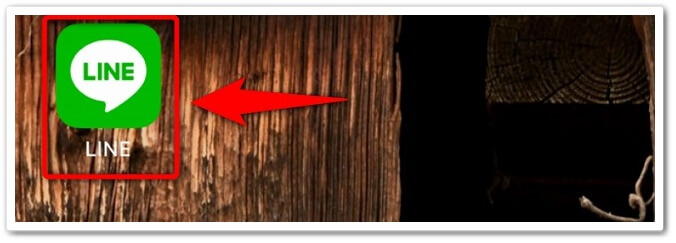
まずは、LINEアプリをタップして開きましょう。
step
2右下にある「ウォレット」をタップする

LINEアプリを開いたら、画面右下にあります「ウォレット」をタップしましょう。
step
3左上にある「LINE Pay」をタップする
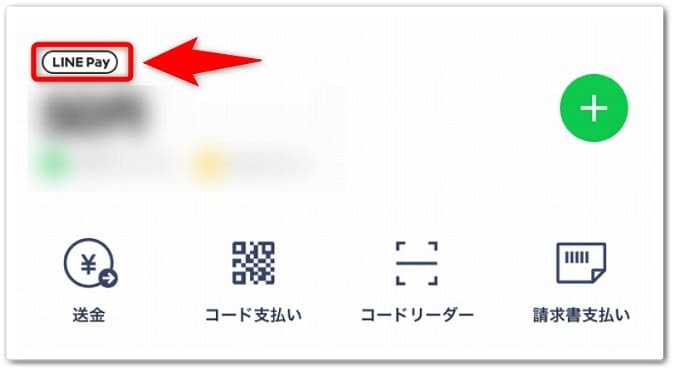
「ウォレット」をタップしたら、次は画面左上にあります、小さい文字の「LINE Pay」をタップしましょう。
step
41番下にある「設定」をタップする
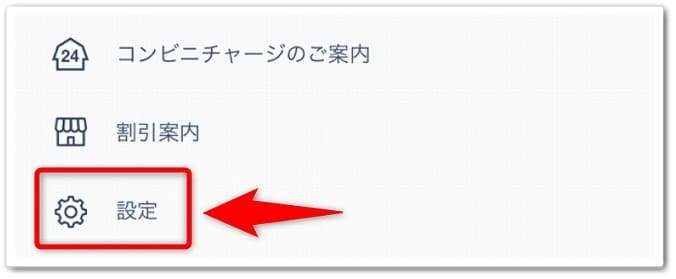
「LINE Pay」をタップしたら、1番下までスクロールをして「設定」をタップしましょう。
step
5「出金」をタップする
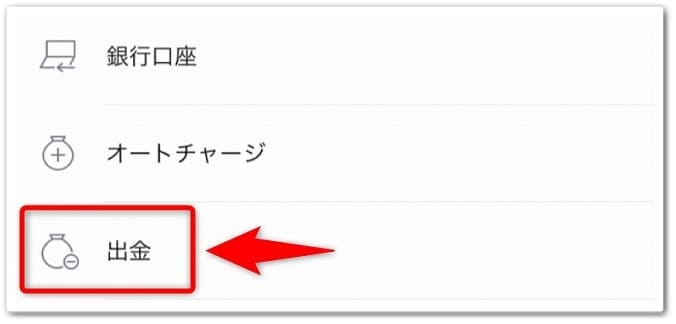
すると「設定」画面が開きますので、「出金」をタップしましょう。
step
6銀行を選択して金額を入力して「出金」をタップする
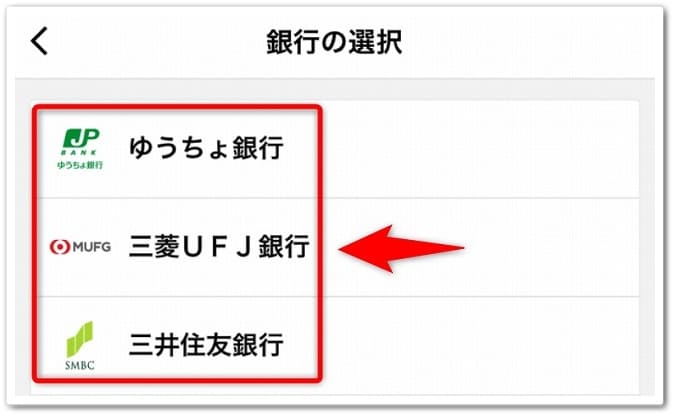
そうしたら、銀行選択画面が出てきますので、出金したい銀行を選択して出勤する金額を入力後に、「出金」をタップしたら完了です。
ちなみにですが、初期設定では銀行登録や本人確認が必要となります。
対処法3:「LINE Payの残金で決済出来る商品と、現金の支払い商品を分けて支払う」

3つ目は、LINE Payと現金でそれぞれ商品を決済するという方法です。
具体的には、1000円の商品を3つ購入しようとした場合で、
決済の流れ
- 最初にLINE Payで1000円分決済をする
- LINE Payで1度会計をした後に、現金で残り2000円分を決済する
と、このように店員さんには悪いのですが、会計を2回などに分けて決済をする方法となります。
あくまでも、LINE Payにある程度の残高が残っている状態で、商品を数点ほど購入する場合に限りますが、チャージも出来ずに出金も難しい場合のみ有効な方法となっています。
しかし、LINE Payで決済した金額しかポイントは貯まらないため、やはり1つ目のLINE Payへチャージする方法がお得ですよね。
LINE Payは現金と併用して決済できる!?3つの対処法!のまとめ
まとめますと、
残高不足の対処法
- 対処法1:「LINE Payにチャージして支払いをする」
- 対処法2:「LINE Payの残金を出金して現金で支払いをする」
- 対処法3:「LINE Payの残金で決済出来る商品と、現金の支払い商品を分けて支払う」
以上が、についてでした。
是非、意識してチャレンジしてみてください。